В современных версиях Outlook 2021/2019/2016 и Outlook Microsoft 365 при создании нового почтового профиля или при подключении настроенного ящика запрашивает учетные данные пользователя в Microsoft (Office 365). Дело в том в Outlook по-умолчанию включена функция Direct Connect to Office 365. Эта функция призвана ускорить настройки почтового ящика в Microsoft 365 (Exchange Online).
Даже если вы настроили в Outlook подключение к почтовому ящику на on-premises Exchange Server или на другом не-Microsoft почтовом сервисе (например, не Gmail), Outlook все равно постоянно проверяет подключение к Office 365 и выводит навязчивое требование Modern Auth авторизации в Office 365 с учетной записью Microsoft. При этом вы можете испытывать проблемы с отправкой и получением писем со своего почтового сервера Exchange.

Несколько лет назад Microsoft внедрила обновления во все версии Outlook, начиная с Outlook 2016 Click2Run, в котором приоритезированы запросы autodiscover в Office 365 над всеми другими запросами автообнаружения.
Outlook пытается выполнить подключиться к облаку Microsoft и выполнить AutoDiscover когда:
- Для вашего почтового сервера не настроено автообнаружение через Autodiscover (или не был получен ответ за определенный период). Direct Connect используется, если другие методы поиска вашего сервера также были неудачны (URL проверка, проверка SRV записей)
- Подключение между вашим компьютером и почтовым сервером нестабильно или блокируется файерволом.
- У вас есть учетные записи пользователей в Microsoft 365 которые еще не активны, но с созданными ящиками.
Вы можете самостоятельно отследить (с помощью Fiddler или TCPView), что при запуске Outlook пытается подключиться к именам autodiscover-s.outlook.com и outlook.office365.com.
Чтобы запретить Outlook проверять точку подключения к Office 365, нужно создать два параметра реестра:
HKEY_CURRENT_USER\SOFTWARE\Microsoft\office\16.0\outlook\autodiscover
DWORD: ExcludeExplicitO365Endpoint
Value = 1HKEY_CURRENT_USER\SOFTWARE\Policies\Microsoft\office\16.0\outlook\autodiscover DWORD: ExcludeExplicitO365Endpoint Value = 1
Можно создать эти параметры реестра вручную или воспользоваться командами:
reg add HKEY_CURRENT_USER\Software\Microsoft\Office\16.0\Outlook\AutoDiscover /t REG_DWORD /v ExcludeExplicitO365Endpoint /d 1
reg add HKEY_CURRENT_USER\SOFTWARE\Policies\Microsoft\office\16.0\outlook\autodiscover /t REG_DWORD /v ExcludeExplicitO365Endpoint /d 1
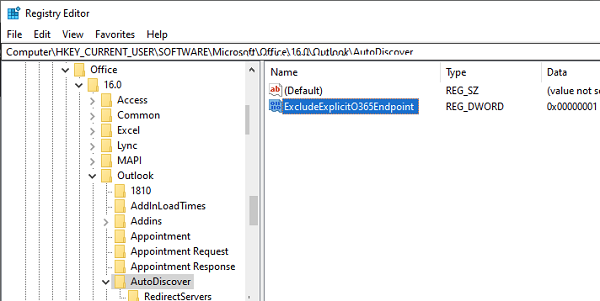
Перезапустите Outlook и проверьте, что окно авторизации с учетной записью Microsoft больше не появляется.
rundll32.exe keymgr.dll,KRShowKeyMgr
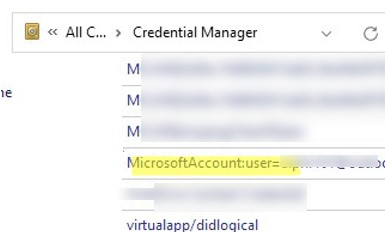
В домене Active Directory вы можете включить этот параметр реестра через GPO. Для этого нужно
- Установить административные шаблоны групповых политик (ADMX) для Microsoft Office (https://www.microsoft.com/en-us/download/details.aspx?id=49030);
- Создать новую GPO в Group Policy Management console (
gpmc.msc) и назначить ее на OU с пользователями; - Перейти в раздел Administrative Templates (Users) -> Microsoft Outlook 2016 -> Account Settings -> Exchange;
- Включите параметр групповых политик Disable AutoDiscover и отметьте флажок у опции Exclude initial check to Office 365 Autodiscover URL;
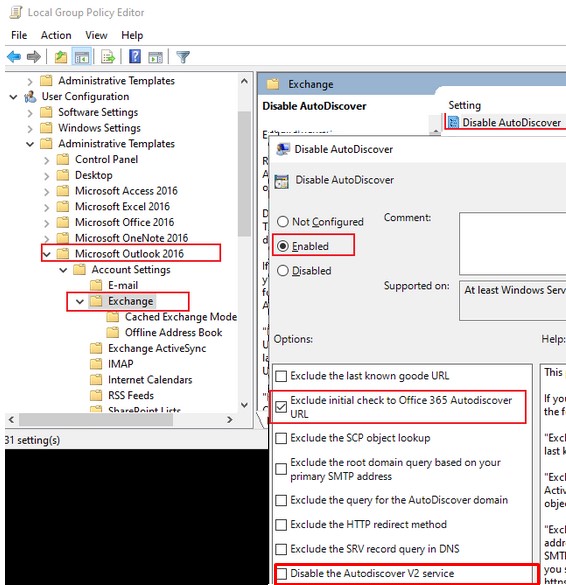
- Проверьте, пропал ли в Outlook постоянный запрос пароля от учетной записи Microsoft;


1 comment
Просто супер — мега — огонь СПАСИБО